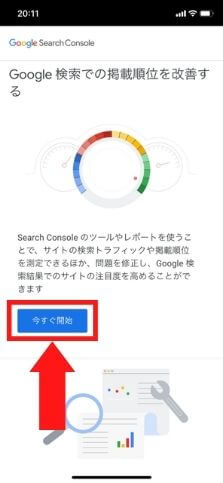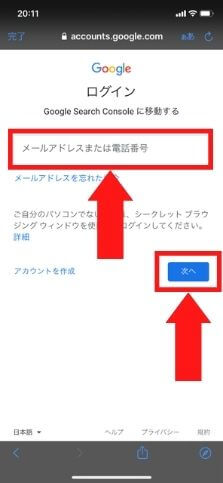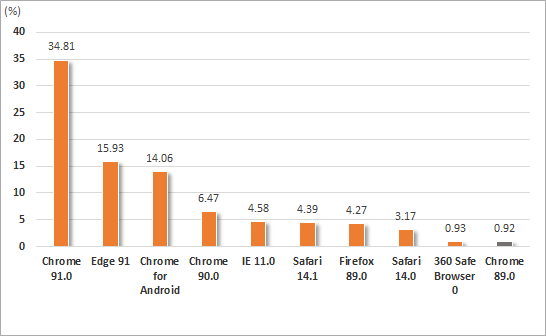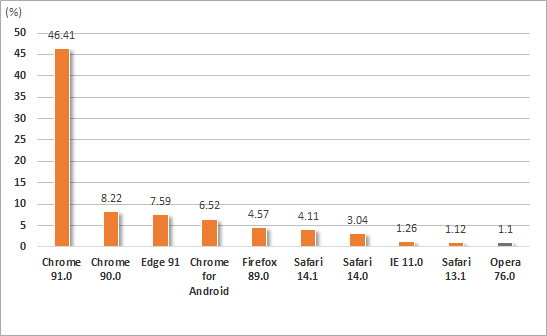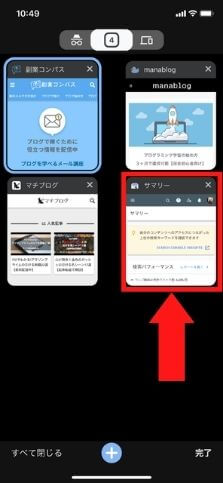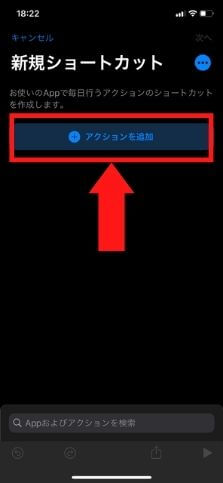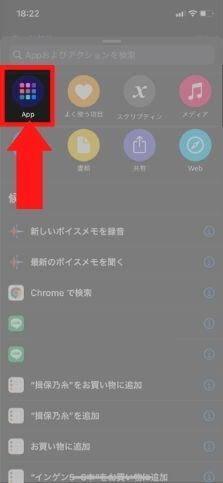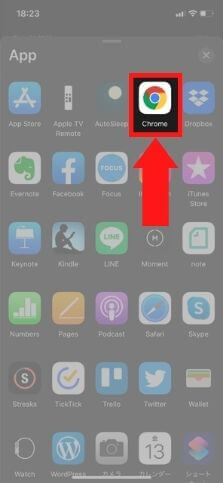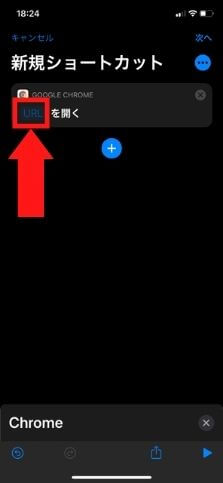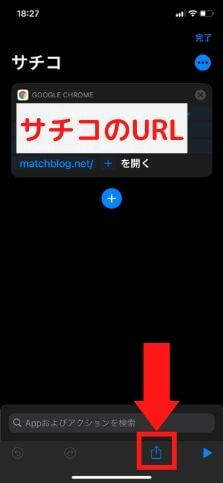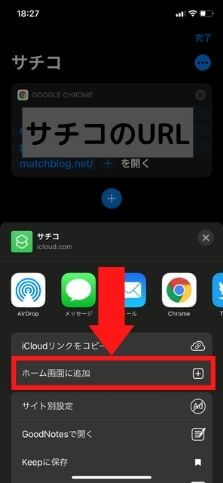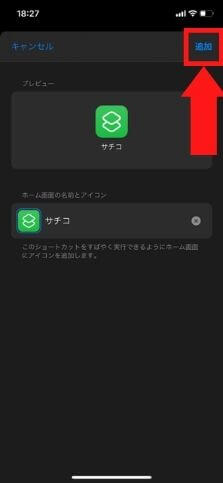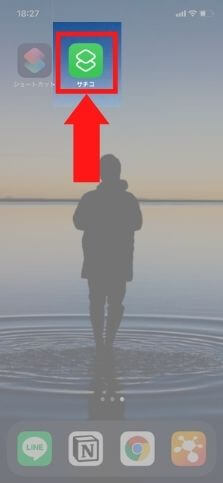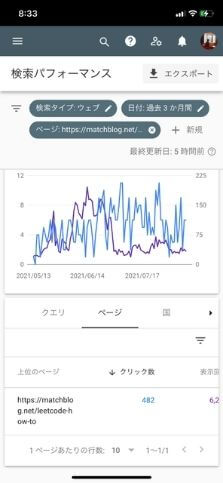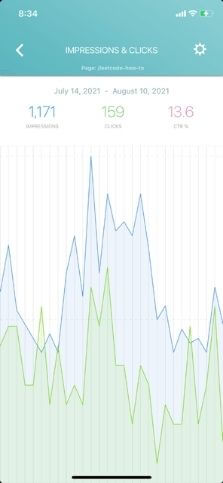そんな悩みに答えます!
この記事では、Googleサーチコンソール(通称:サチコ)を、スマホで見る方法をお伝えします。
(以降、Googleサーチコンソールのことを、サーチコンソールと呼称。)
紹介する手順通りにやれば、誰でも簡単に設定できるだけじゃなく、いつでもどこでもブログを分析できるようになります。
「パソコンよりも、スマホを使うことが多いです」「外出することが多いので、パソコンを持ち歩きたくない」という方は、要チェックです!
ブログの検索キーワードや、エラー情報などを確認できるので、プロブロガーも使っています。
詳しくは、『サチコの登録・設定方法+使い方5選』をご確認ください!
※本記事はiPhoneユーザ向けに書かれています。Androidユーザの方は、参考までにご覧下さい。大変申し訳ないです・・・。
目次
サーチコンソールのスマホアプリがあるか?
サーチコンソールの公式スマホアプリは、iOS、Android共に存在しません。
ニーズも多いのですが、今後配布される予定もないです。
Googleサーチコンソールのアプリ欲しいと思うのは僕だけでしょうか😗?
自宅ならいいけど外でさっと見たい時に
ブラウザを開かなきゃいけないのが残念💦— コウスケ🌱ライフハックブログ💻 (@kuma_tech_) April 10, 2020
なお、サーチコンソール(旧:ウェブマスターツール)が2006年にリリースされてから、15年経っています。未だにアプリ化されていないということは、今後もなさそうですね。
サーチコンソールをアプリのように使う方法
ただし、サーチコンソールをスマホアプリのように使う方法は、3つもあります。
| 方法 | 金額 | 導入の 難易度 | 使いやすさ | 速度 | iPad対応 |
|---|---|---|---|---|---|
| Safariのホーム画面追加 →詳細をチェックする 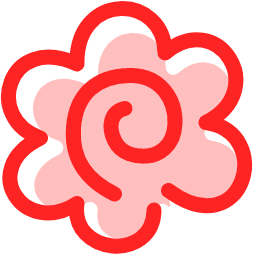 | ◎ 0円 | ◎ | ◯ | ◯ | ✔ |
| Chromeのショートカット作成 →詳細をチェックする | ◎ 0円 | △ | ◯ | ◯ | ✔ |
| スマホアプリRankBuddy →詳細をチェックする | △ 480円 | ◎ | ◎ | ✖ | ✔ |
それぞれの方法について、メリット・デメリット・導入方法を、詳しく解説していきます!
方法1.Safariのホーム画面追加機能(PWA)
1つ目は、Safariのホーム画面追加機能です。
iPhoneユーザならお馴染みの、標準ブラウザSafariを使っていきます!
Progressive Web Appsの頭文字をとって、PWAと呼びます。
メリット
Safariのホーム画面追加によるメリットは、Safariを開く必要がない点です。
というのも、Safariから独立した、1つのアプリとして動くからです。
実際に、Safariから作成したサーチコンソールを起動しても、Safariから独立していることが確認できます。
大量に起動したアプリがでぇ嫌いな人にはオススメです。
デメリット
Safariのホーム画面追加のデメリットは、1つのブラウザで完結しないところです。
わかりやすく言えば、Safariでも、Chromeでもない、別のブラウザが動くということですね!その為か、日中の初回起動には、少し時間がかかる印象です。
1つのブラウザを集中して使いたい人は、Safariのブックマーク機能か、次に紹介する【Chromeのショートカット作成】が合うでしょう!
導入手順
Safariのホーム画面追加方法を、解説していきます!
まず、Safariで『Googleサーチコンソール』と検索し、サーチコンソールを開きましょう。
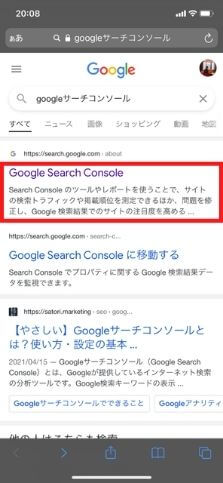
Googleアカウントにログインした状態で、『今すぐ開始』をタップすると、サーチコンソールにアクセスできます。その後、中央下部にある、上矢印のアイコンを押しましょう。
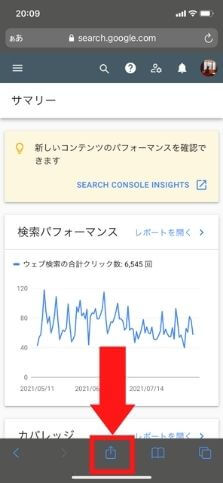
メニューが出てくるので、上にスワイプし、『ホーム画面に追加』をタップしてください。
好きな名前に変更して、右上の『追加』をタップします。そうすると、ホーム画面に『Search Console』が追加されました!

新しくできた『Search Console』アイコンを選択し、『今すぐ開始』→ログイン情報入力で、Search Consoleが開きます。
以上で、Safariのホーム画面追加方法は完了です!!
方法2.Chromeのショートカット作成
2つ目は、Chromeのショートカット作成です。
Chromeは、Googleが提供するWebブラウザで、世界・日本シェアぶっちぎり1位の大人気ブラウザです。
メリット
Chromeのショートカット作成のメリットは、アプリ切替えがいらない点です。
というのもChromeだけで完結するので、「調べ物をしつつ、すぐにサーチコンソールを確認」なんてこともできます。
例えば、アプリを大量に開いていたり、ホーム画面がゴチャゴチャしていると、サーチコンソールを開くのも大変ですよね。一方、Chromeのショートカットなら、タブ切替えで確認できるので、だいぶ楽です。
デメリット
Chromeのショートカット作成のデメリットは、導入手順の複雑さです。
Chromeは、iPhoneの標準ブラウザでもなく、サーチコンソール用アプリでもないので、自分で設定が必要になります。
実際に、9つの手順が必要になるので、詳しく解説していきますね!
導入手順
Chromeのショートカット作成方法を説明します!
まず、AppStoreから、『ショートカット』をインストールします。初めて使う時は、『ようこそ "ショートカット" へ』と表示されるので、『さぁ、始めよう!』をタップでOK!
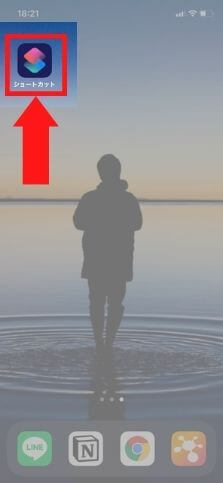
右上の『+』をタップすると、『新規ショートカット』画面にとびます。『アクションを追加』を押して、ショートカットを設定していきましょう。
選択肢がずらーっと表示されるので、『App』→『Chrome』を選択します。
Chromeでできる操作の選択肢が表示されたら、『ChromeでURLを開く』をタップしてください。
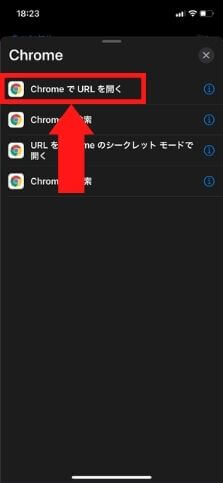
空欄の『URL』をタップして、サーチコンソールのURLをコピペしたら、『次へ』を押しましょう。
ショートカット名を入力して、『完了』をタップします。(この時、アイコンも変更できます。)
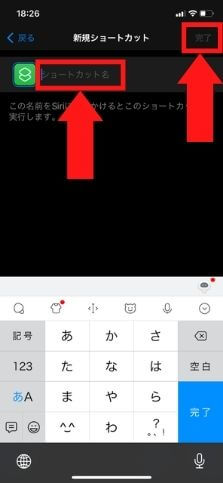
続いて、ホーム画面に追加します。作成したショートカットの右上にある『・・・』を押してください。
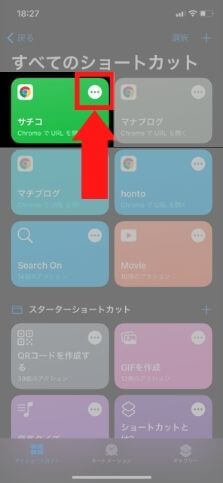
最下部にある上矢印のアイコンをタップして、『ホーム画面に追加』を選択しましょう。
『追加』を押して、ホーム画面に戻ると、Chromeのショートカットが作成されました!
以上で、Chromeのショートカット作成は完了です!!
方法3.スマホアプリRankBuddy
最後の方法は、RankBuddyというスマホアプリです。
有料アプリ(¥480)ですが、買い切り型なので、1度購入すれば一生使えます。
月7桁稼ぐガジェットブロガーのマクリンさんも、オススメしていますね!
スマホでサーチコンソール見るときは「RankBuddy」てアプリがおすすめかな☺️
多少重いけど、すっきりしたレイアウトで見やすいでっせ(^q^)
Androidがあるかは分からないです、スミマセン😨 pic.twitter.com/8Z5GjI3P4L
— マクリン (@Maku_ring) May 21, 2019
メリット
RankBuddyのメリットは、ブラウザ版のサーチコンソールよりも、使いやすいです。
例えば、1つの記事の情報を確認するにしても、ブラウザ表示のサーチコンソールだと5タップ必要です。一方、RankBuddyだと3タップで済みます。
さらに、画面もシンプルでわかりやすいです。
デメリット
RankBuddyのデメリットは、情報取得に時間がかかる点です。
実際に、『SEARCH QUERIES』というメニューから、情報を確認するまでに19.29秒かかりました。Wifiや、ネットワーク回線速度にもよりますが、ブラウザ版よりも時間がかかることは確実です・・・。
また、英語版のみなので、『1ミリも英語に触れたくありません』という人にも、合わないでしょう。
導入手順
RankBuddyの導入手順を、解説していきます。
AppStoreで『RankBuddy』をインストールします。この時、480円かかるのでご注意ください。
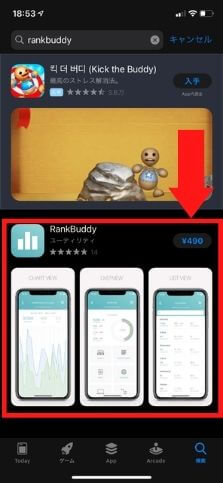
ホーム画面の『RankBuddy』アイコンをタップすると、『Log in with Google』と表示されるので押下します。
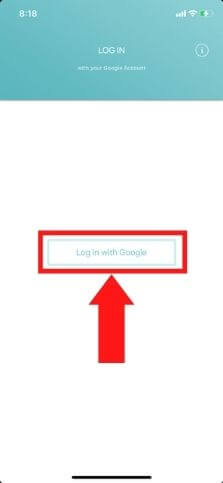
Googleアカウントにログインすると、あなたのブログが表示されるので、選択しましょう。
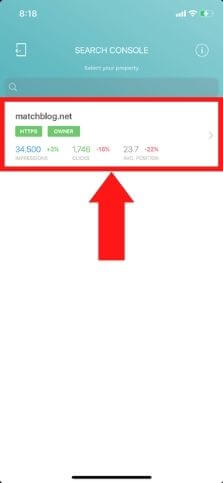
概要画面が表示されたら、導入完了です!!
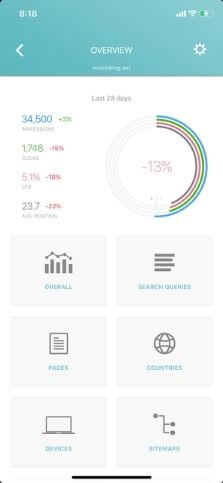
もっと詳しい使い方は、以下記事を参考にしてください!
 スマホでサチコを確認!5分でわかるRankbuddy完全ガイド【画像つき】
スマホでサチコを確認!5分でわかるRankbuddy完全ガイド【画像つき】
【オマケ】iPadでも使えるか?
説明した3つの方法は、iPadでも利用できます。
ボクもiPad Air第4世代ユーザなので、実際に検証してみました!
- Safariのホーム画面追加 ・・・ 同じ手順で導入できます!
- Chromeのショートカット作成 ・・・ 同じ手順で導入できます!
- RankBuddy ・・・ 同じ手順で導入できます!(追加料金不要)
まとめ:スマホでサーチコンソールを確認して、ブログ分析を効率化しよう!
ここまで読んでいただきありがとうございます!
サーチコンソールをスマホアプリのように使う方法をまとめます。
| 方法 | 金額 | 導入の 難易度 | 使いやすさ | 速度 | iPad対応 |
|---|---|---|---|---|---|
| Safariのホーム画面追加 →詳細をチェックする 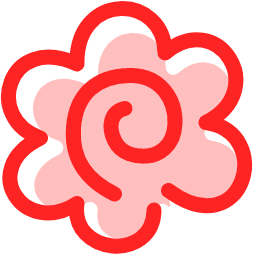 | ◎ 0円 | ◎ | ◯ | ◯ | ✔ |
| Chromeのショートカット作成 →詳細をチェックする | ◎ 0円 | △ | ◯ | ◯ | ✔ |
| スマホアプリRankBuddy →詳細をチェックする | △ 480円 | ◎ | ◎ | ✖ | ✔ |
サーチコンソールの情報は、ブログ改善の宝の山です。そんな重要データを、パソコンからしかチェックできないのはもったいない!
ぜひ、紹介した方法を使って、ブログ運営を効率化してください。
疑問点・不明点があれば、コメントやTwitterのDMをください。
ではでは~。
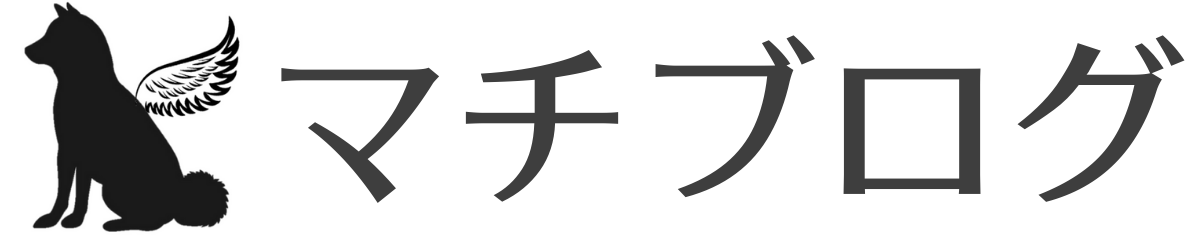
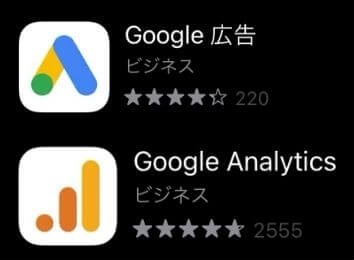
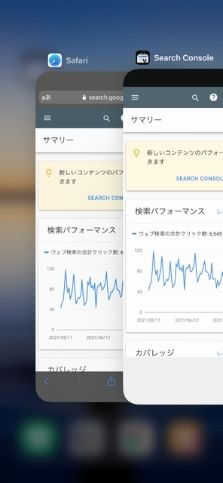
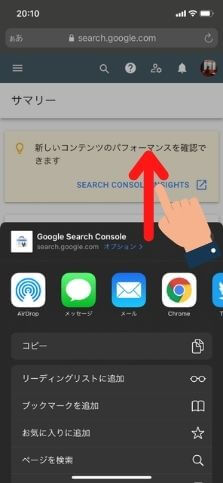
.jpg)